Vota questo articolo :
1,8/5 | 5 parere
Questo articolo vi è stato utile ?
Sì
No
Vous avez noté 0 étoile(s)
Sommaire
Procédure
Prestashop è una piattaforma fantastica per la gestione del vostro negozio elettronico. Se avete già optato per questa soluzione con i nostri pacchetti e-commerce, questo articolo è per voi.
In caso contrario, cosa aspettate a ordinare un negozio e-commerce Prestashop?
In questo articolo daremo per scontato che abbiate già installato il vostro negozio sul vostro server VPS dedicato.
Ecco i diversi punti che tratteremo:
1. Connessione al pannello Prestashop
2. Aggiunta di un tema Prestashop
3. Aggiungere un metodo di pagamentoin Prestashop
4. Aggiungere un prodotto con Prestashop
Nota: La versione utilizzata in questo articolo è Prestashop 1.6.
1. Accedere alla pagina di amministrazione di Prestashop.
In generale, questa è sempre la seguente: http://le nome del vostro sito web/admin_presta.
Ad esempio: https://maboutique.fr/admin_presta
2. Inserite la password e ilnome utente del vostro account Prestashop, quindi fate clic su Connetti.
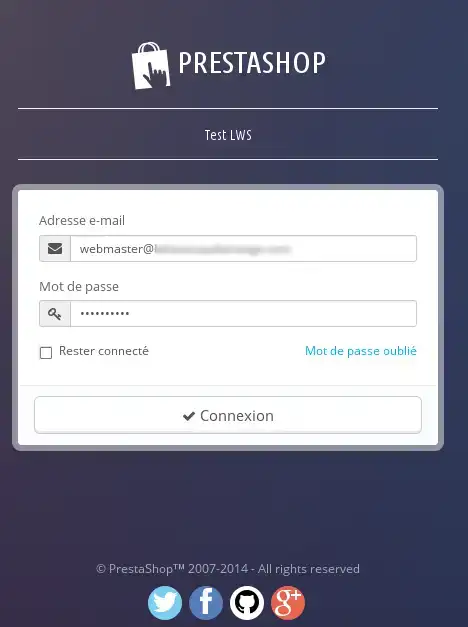
3. Si accede al cruscotto del negozio Prestashop.
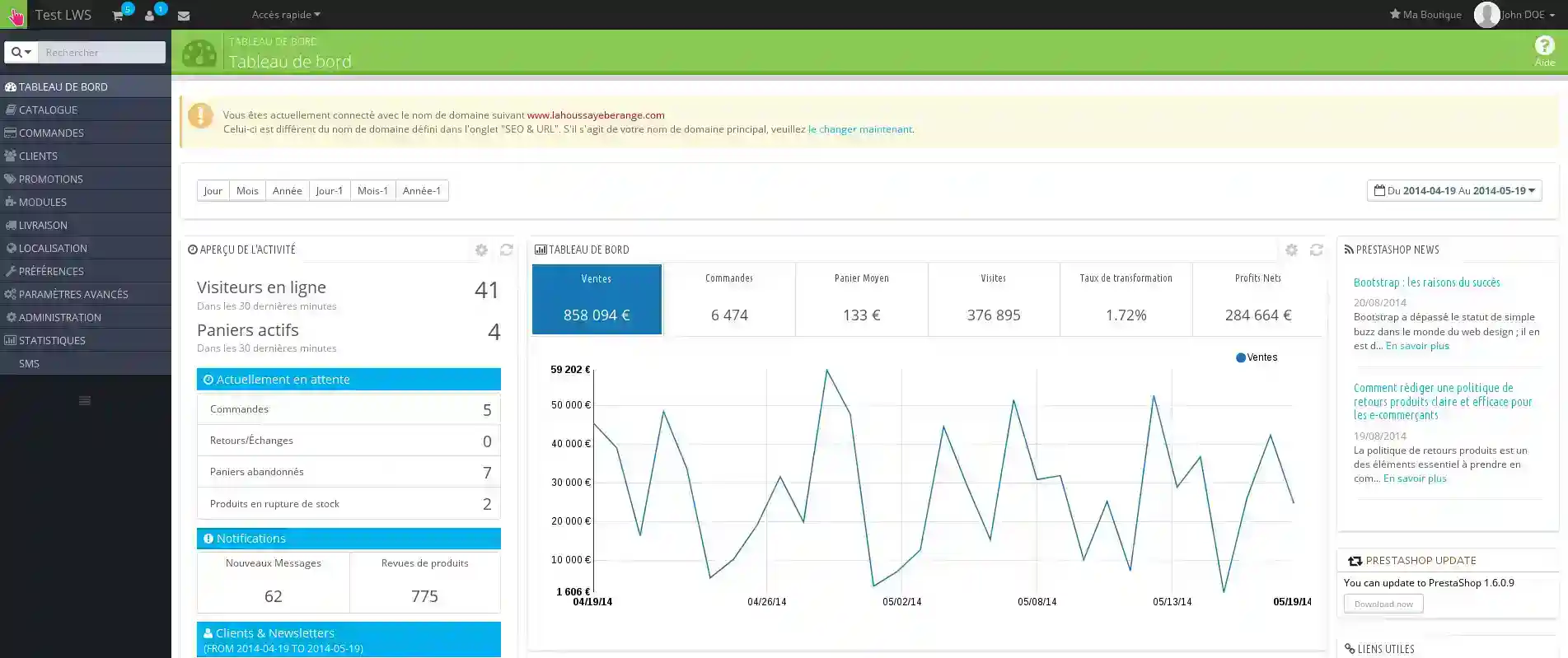
Il nostro partner Themeforest dispone di migliaia di modelli grafici adatti a qualsiasi attività.
1. Fare clic su Preferenze, quindi su Temi
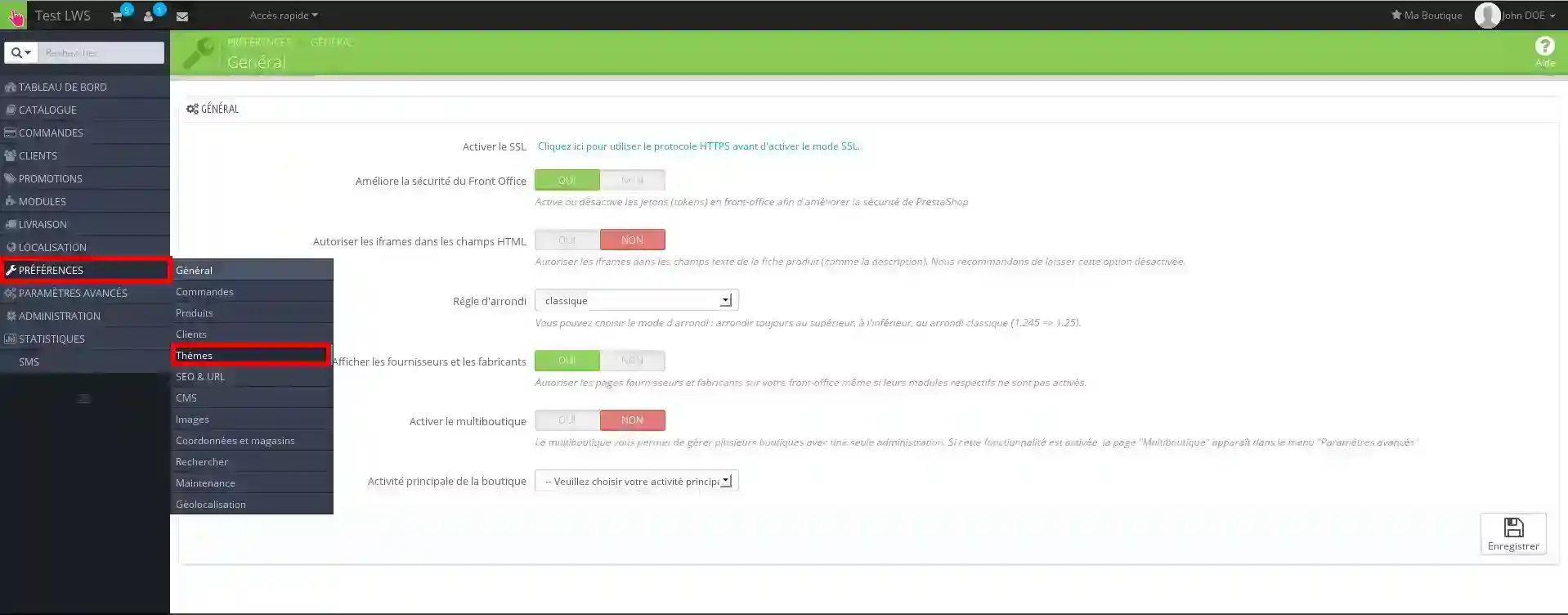
2. Nel menu in alto a destra, fare clic su "Aggiungi un tema".
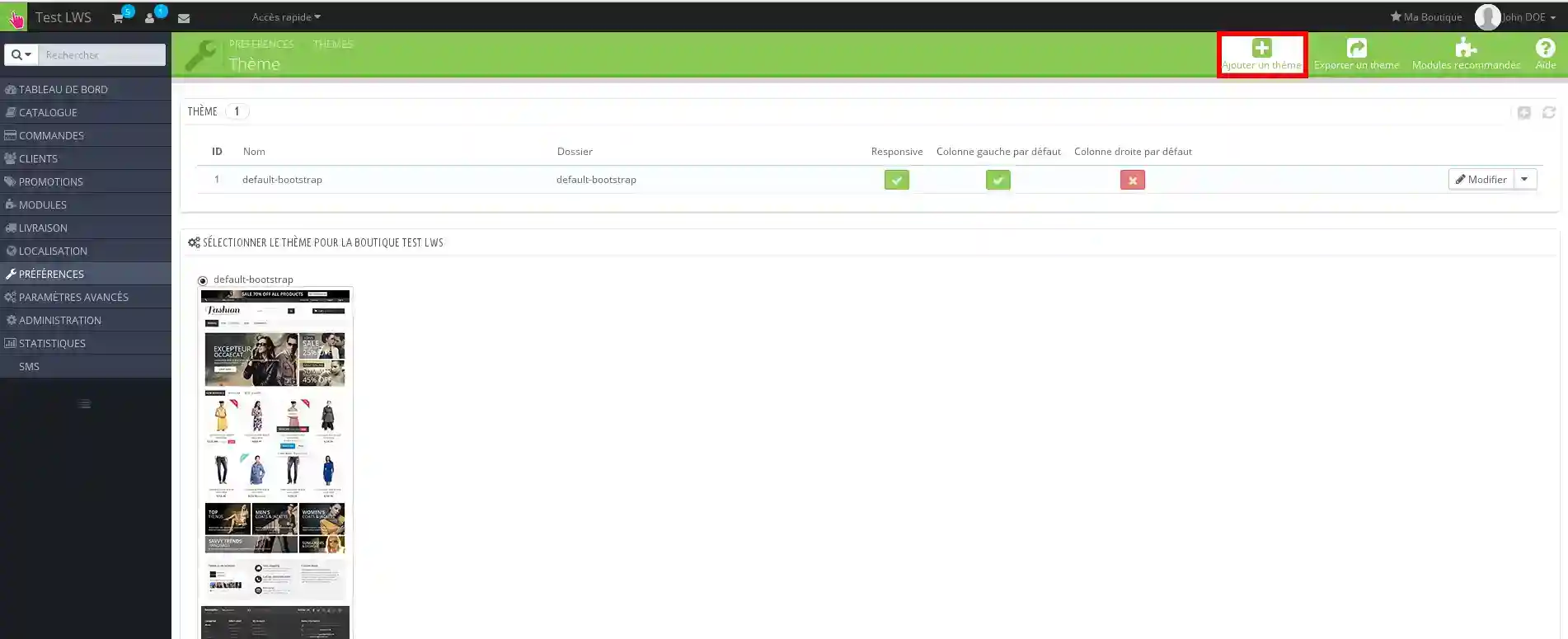
3. Potete quindi aggiungere il file Zip contenente il tema per il vostro sito web facendo clic sul pulsante"Aggiungi un file".
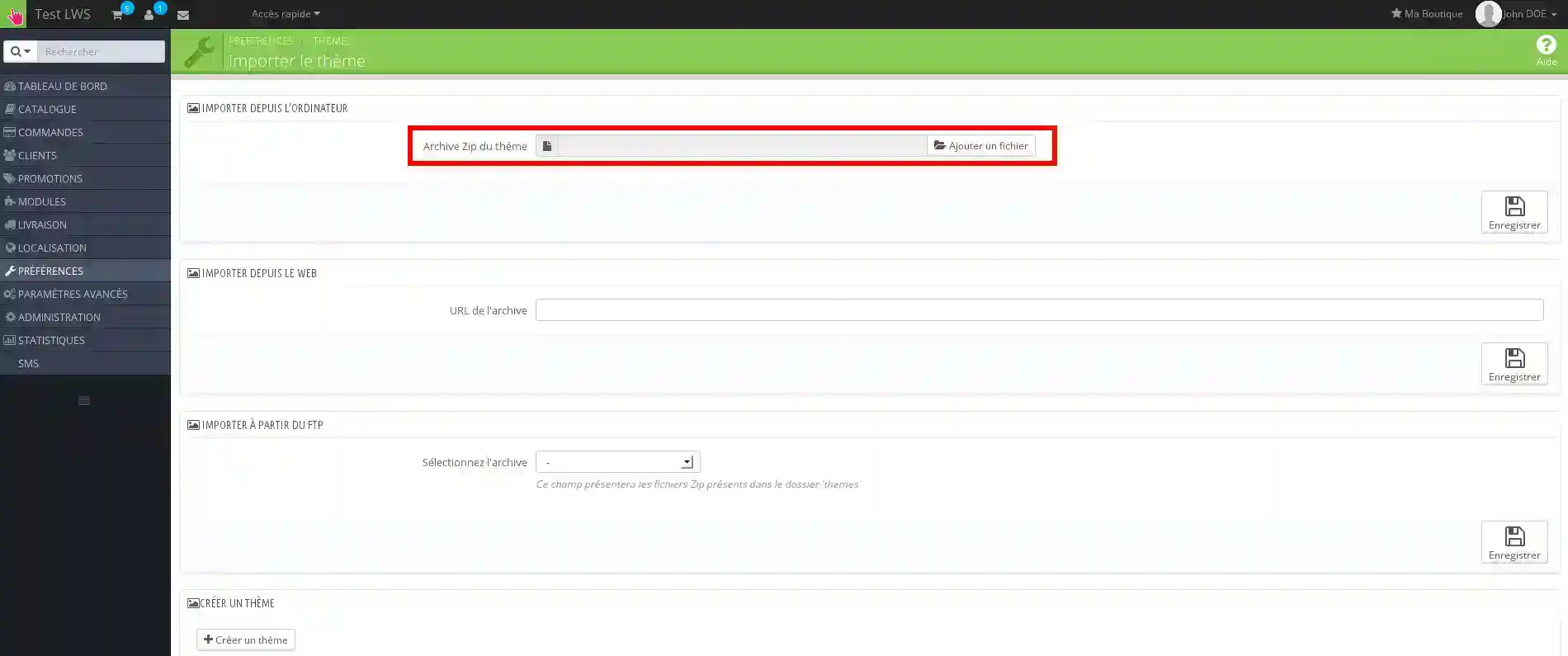
1. Cliccate sul pulsante"Modulo", quindi su "Pagamento".
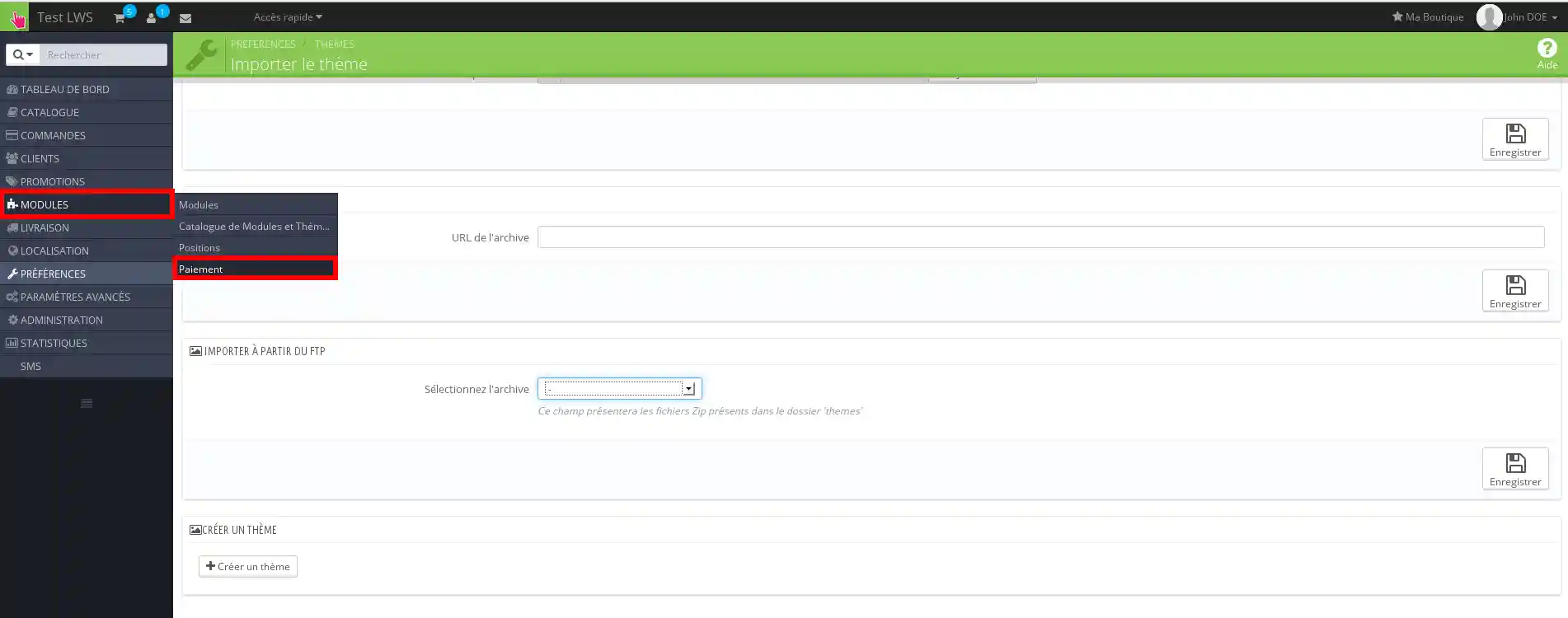
2. Sul lato destro, fare clic su"Installa".
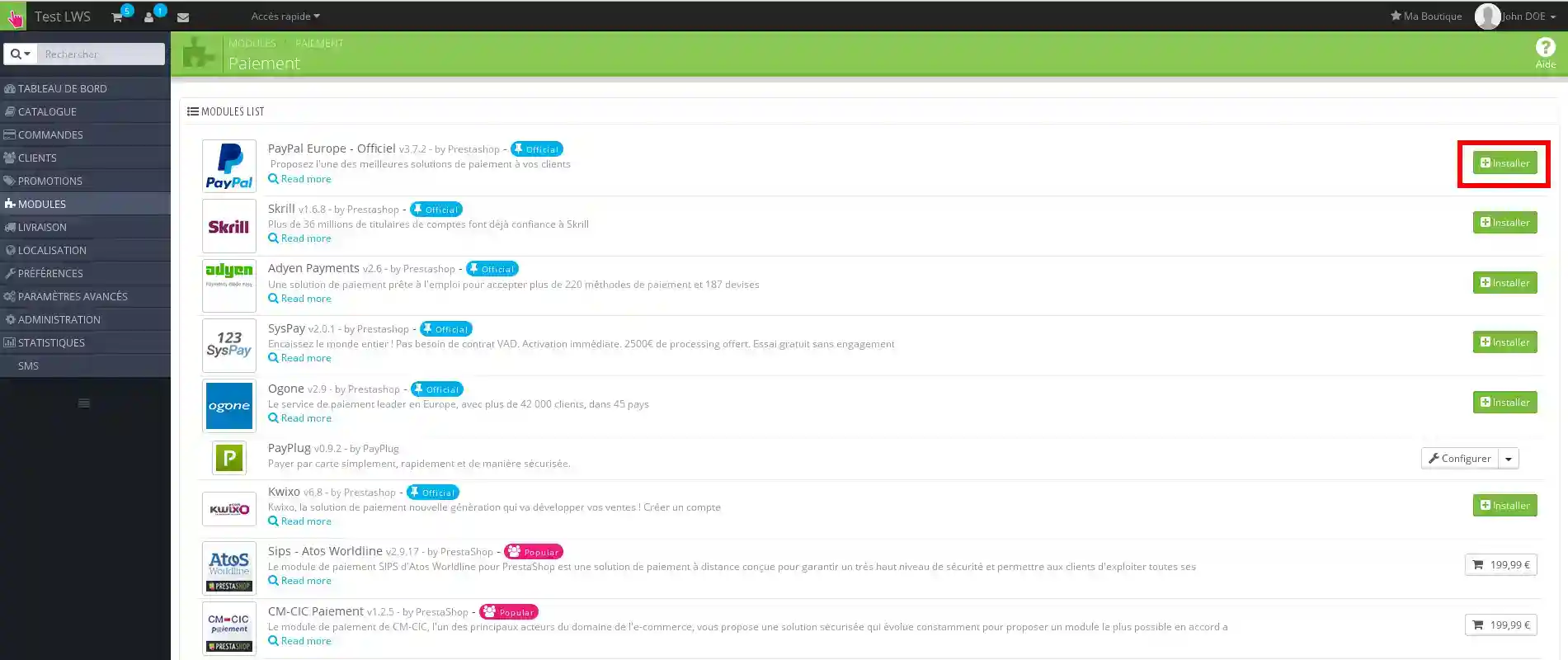
3. A questo punto è possibile configurare il conto "Paypal" seguendo le istruzioni.
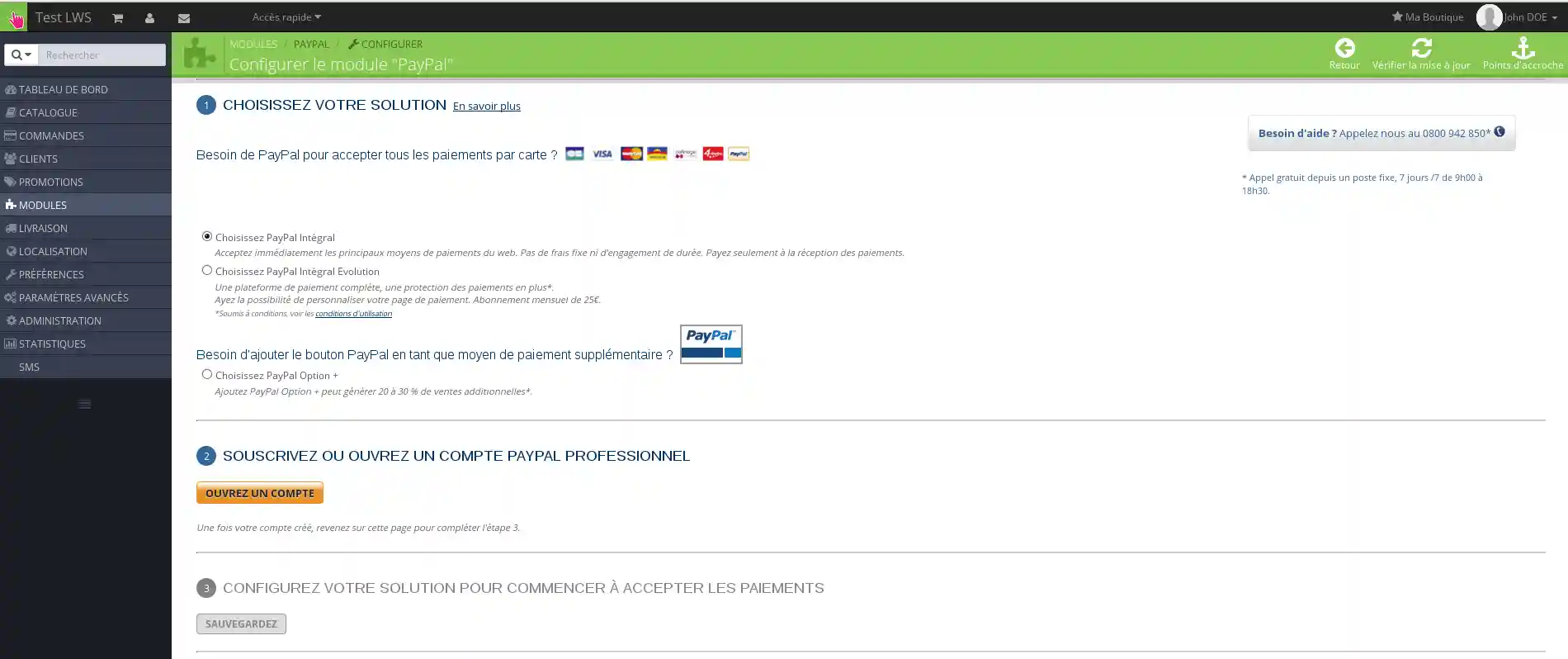
Scoprite migliaia di modelli grafici adatti a qualsiasi attività presso il nostro partner Themeforest
Vota questo articolo :
1,8/5 | 5 parere
Questo articolo vi è stato utile ?
Sì
No
1mn lettura
Come si installa Oscommerce su un server VPS dedicato?
1mn lettura
Come si installa OpenCart su un server VPS dedicato?
1mn lettura
Come si installa Magento su un server VPS dedicato?